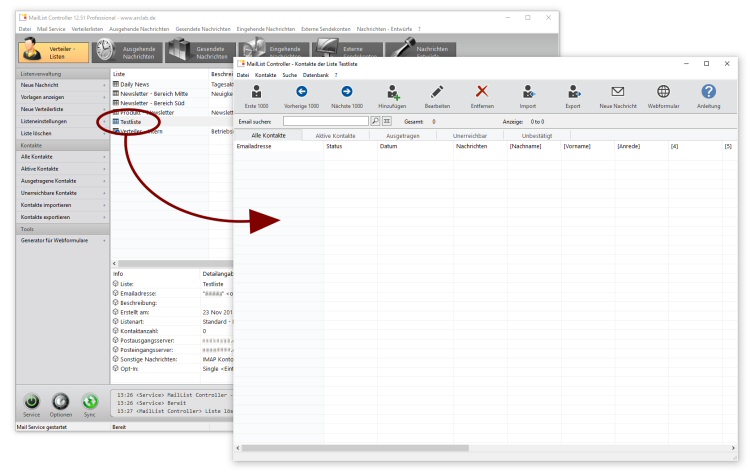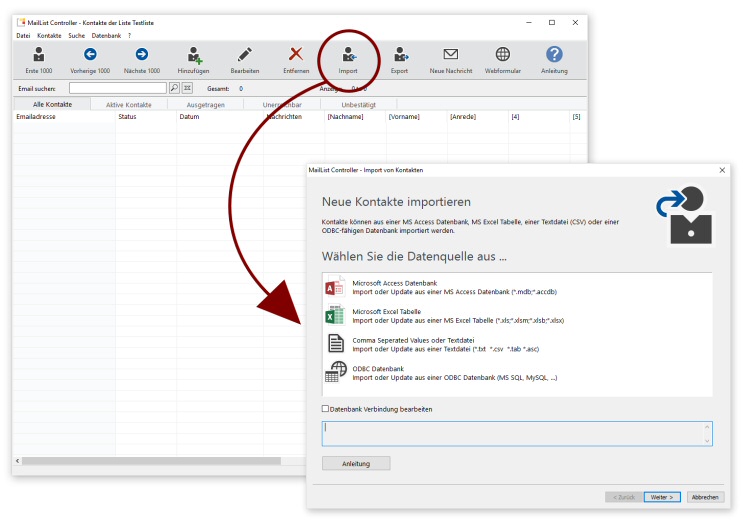Empfänger und Kontaktdaten in eine Verteilerliste importierenNeue Kontaktdaten können Sie aus den unterschiedlichen Quellen direkt in Ihrer Verteilerlisten importieren. Für die optimale Personalisierung der Newsletter stehen bis zu 15 frei definierbare Felder (z.B. Name, Anrede usw.) zur Verfügung. Folgende Formate können als Importquelle für die Empfängerdaten genutzt werden ...
Mehr Infos: Neue Verteilerlisten anlegen | Kontakte per Webformular | Einstellungen einer Liste bearbeiten
Import starten ... in eine neue oder bereits vorhandene VerteilerlisteWenn Sie für die neue Empfänger auch gleich eine neue Verteilerliste anlegen möchten, dann gehen Sie wie hier beschrieben vor (Link). Wenn Sie die neuen Empfänger in eine bereits vorhandene Liste importieren möchten, dann wählen Sie in der Übersicht der Verteilerlisten die gewünschte Liste aus und klicken diese doppelt an. Es öffnet sich die Empfängerübersicht. Im Beispiel ist diese leer und enthält noch keine Kontakte.
Quelle für die Kontaktdaten auswählenKlicken Sie in der Empfängerübersicht auf den Button "Import". Es öffnet sich ein kleines Auswahlfenster für die verschiedenen möglichen Datenquellen. Im Beispiel sollen die neuen Newsletter - Kontakte aus einer MS Excel - Datenbank in die Verteilerliste importiert werden.
|
Newsletter Software
Verteilerlisten
Empfänger in Listen
Newsletter erstellen
Email - Auswertung
Einstellungen
Infos zur Software
|